Wer mit einen Monitor oder ein Laptop mit einem HiDPI-Display anschafft, merkt schnell, dass man mit dem Gerät nicht mehr „wie gewohnt“ arbeiten kann. Schaltflächen, Icons und auch Texte erscheinen deutlich kleiner auf dem Schirm als bisher. Ist ja auch logisch: Wo vorher beispielsweise in Full-HD-Auflösung 1920 x 1080 Pixel auf den Bildschirm passten, entsteht das Bild bei QFHD, also 4K-Auflösung, aus 3840 x 2160 Pixeln. In beiden Richtungen finden sich also doppelt so viele Pixel wie bei einem klassischen Full-HD-Display. Dadurch schrumpft jedes Element auf dem Bildschirm (bei gleichbleibender Größe des Displays) auf die Hälfte seiner gewohnten Größe.
Damit man nun ohne Lupe mit so einem hochauflösenden Display noch unter Linux arbeiten kann, skaliert das Betriebssystem alle Inhalte einfach auf die doppelte Größe. Bei Schriften ist das kein Problem: Intern verrechnet das System eine 6-Punkt-Schrift einfach auf 12 Punkte hoch. Aber Bedienelemente und Icons müssen in einem Vektorformat vorliegen, das sich ohne hässliche Artefakte skalieren lässt. Klassische Bitmap-Icons würden vergrößert einfach nur schwammig und unscharf auf den 4K-Bildschirm aussehen. In der Regel sind die großen Desktops inzwischen auch soweit: Bei Gnome etwa lässt sich die Skalierung für jedes Display einzeln einstellen.
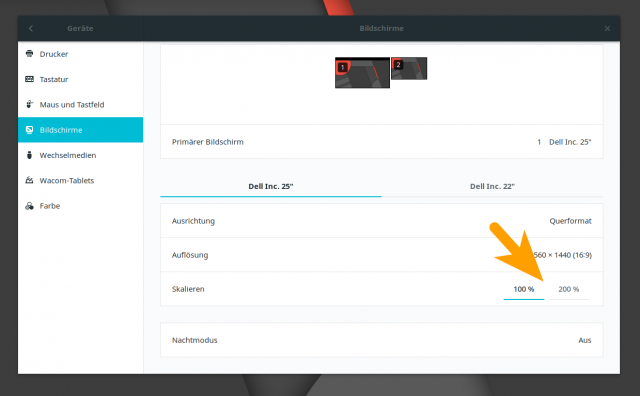
Unter Gnome gibt es allerdings ein Einschränkung zu beachten: Bislang kennt der Gnome-Desktop nur Stufen von 100 und 200 Prozent. Also „normal“ und doppelt so groß. Somit lässt sich der Desktop gut an „echte“ 4K-Displays anpassen, allerdings gibt es auch hochauflösende Monitore, die nicht mit einer 4K-Auflösung arbeiten oder ungewöhnliche Bildschirmgrößen nutzen. Ich hatte zum Beispiel einen Dell Precision M3800 mit QHD+ (also einer Auflösung von 3200 x 1880 Pixeln) oder einen ViewSonic VP2780-4K (der Monitor besitzt zwar ein 4K-Display, ist mit 27 Zoll aber deutlich größer als „normal“) im Test, bei denen die doppelte Größe einfach nicht zu einer befriedigen Darstellungsgröße auf dem Bildschirm führte.
Gnome mit krumme Skalierung für HiDPI-Displays
Gnome bräuchte daher dringend die Möglichkeit Texte und Bedienelemente um krumme Faktoren skalieren zu können. Anstatt also lediglich die Faktoren 1x oder 2x anzubieten, müsste auch alle Bildschirminhalte um 1,25 oder 1,5 und so weiter vergrößern können. Nun die good, die bad und die geht-doch-news: Daran wird bereits gearbeitet, allerdings hat es das Ergebnis noch nicht komplett in Gnome 3.26 geschafft. Die Funktion lässt sich allerdings von Hand in den Gnome-Settings freischalten. Dazu muss man lediglich ein Terminal öffnen und das folgende Kommando absetzen.
### Skalierungsfaktoren aktivieren $ gsettings set org.gnome.mutter experimental-features "['scale-monitor-framebuffer']" ### Skalierungsfaktoren deaktivieren $ gsettings set org.gnome.mutter experimental-features "[]"
Anschließend erscheinen unter Einstellungen | Geräte | Bildschirme mehr Skalierungsstufen. Dabei muss man allerdings beachten: Nur der Wayland-Fenstermanager Mutter unterstützt diese Funktion. Wer also Gnome unter X.org verwendet, muss auf diese Skalierungsstufen verzichten. Schlimmer noch: Bei mir auf einem aktuellen Arch Linux wollte Gnome unter X.org gar nicht mehr erst laden, nachdem ich den Schlüssel gesetzt habe. Nach dem Login hängte sich das System komplett auf. Merkt euch also, wie ihr diesen Schlüssel wieder aus den Gnome-Settings entfernen könnt. Die Funktion ist nicht ohne Grund noch nicht aktiviert.

Als Alternative habe ich die Gnome-Erweiterung Text-Scaler entdeckt. Mit diesem Add-On lässt sich der auf dem Bildschirm angezeigte Text in beliebigen Schritten skalieren. Zudem funktioniert die Erweiterung nicht nur mit Wayland, sondern auch auf dem klassischen X.org-Server. Allerdings kann man bei Multi-Monitorbetrieb nicht für jeden Bildschirm einen anderen Skalierungsfaktor wählen. Die Erweiterung ist also nach wie vor nicht für alle Situationen die optimale Lösung. Bleibt zu hoffen, dass die Gnome-Entwickler 4K- und HiDPI-Displays in Version 3.28 endlich optimal unterstützen.
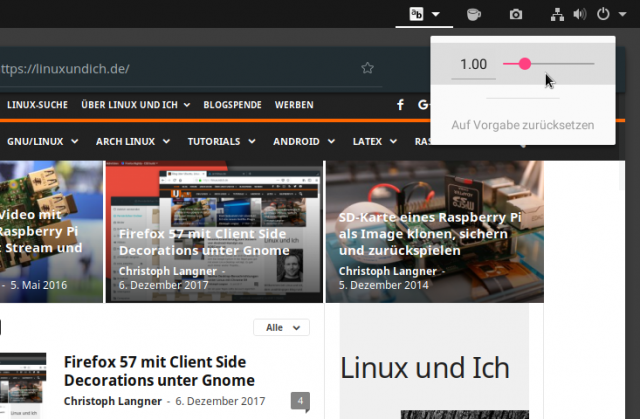











Zum Skalieren der Schrift braucht es keine Erweiterung, das geht auch im Tweak-Tool unter „Schriften“.
Ist leider ein leidiges Thema. Ich nutze aktuell eine 200% Skalierung und habe die Texte über das Tweak-Tool auf 0.7 heruntergeschraubt. Damit kann ich umgehen, größere Buttons sind bei einem Touchscreen ein verschmerzbares Übel.
Für X.org gibts allerdings auch eine Möglichkeit über xrandr:
xrandr –output HDMI-1 –scale 1.25×1.25
xrandr –output HDMI-1 –panning 3840×2160
Output, Skalierung und Auflösung müssen natürlich angepasst werden. Das Verfahren kostet allerdings Performance, weil dann intern mit höheren Auflösungen gearbeitet wird. Damit die Änderung „permanent“ wird, muss das in ein Start-Skript eingebaut werden.
Per –scale 1×1 macht man das Verfahren übrigens wieder rückgängig.
Ich hatte das Problem auch..hab’s aber mit der Anleitung hinbekommen. Vielen Dank!
Danke für die Anleitung, hat das Problem endlich bei mir gelöst !
Ich kann Programmierern nur raten, alle Abmessungen relativ zur Standard Schriftgröße zu machen. Dann sieht das Programm auf jedem Gerät gut aus.
Super Tipp! Danke für die Anleitung. Wenn man das nicht weiß, kann aber ganz schön Frust aufkommen. Mittlerweile ist die Skalierung im „Standard“ und leichter einzustellen.